728x90
반응형
SMALL
DBeaver를 설치하면 여러 환경이 기본값으로 설정되어 있다.
SQL 편집기 글씨도 작고, 폰트도 마음에 안 들고 해서 설치 후 몇 가지 내가 설정하는 것을 정리해 보았다.
■ SQL 편집기 글꼴 및 크기 변경
1. [상단메뉴 - 윈도우 - 설정]으로 이동한다.
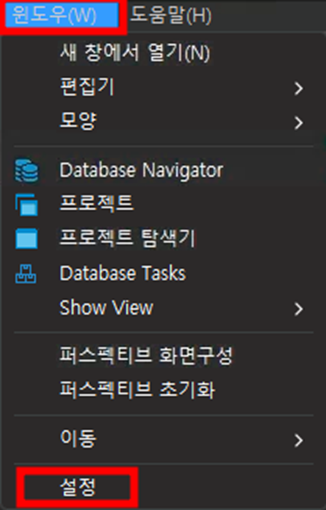
2. [User Interface - 모양 - 색상 및 글꼴]로 이동하여 [DBeaver Fonts - Monospace font]로 가서 원하는 글꼴 및 크기로 편집한다.
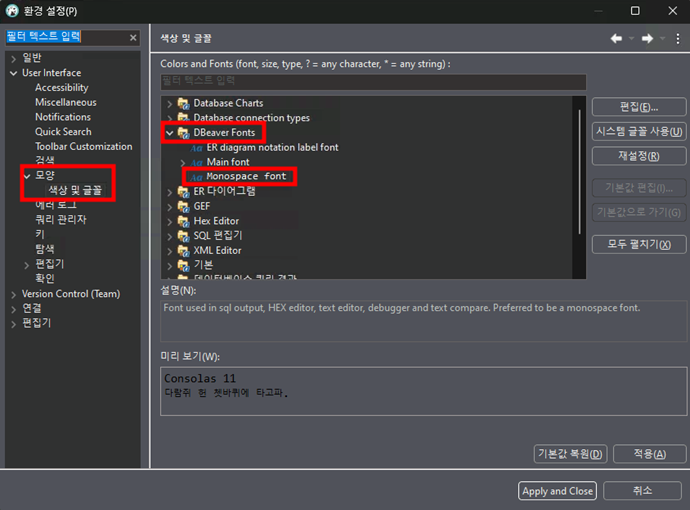
■ 쿼리 작성 중 테이블 자동완성 목록에서 클릭하면 테이블 옆 Space와 Alias 자동 생성 막는 방법
1. [편집기 - SQL 편집기 - SQL 자동완성]으로 이동한다.
2. [Insert space after table/column names]는 체크를 해제한다. (자동완성 중 테이블 및 컬럼을 클릭하면 자동으로 Space가 들어가는 기능)
3. [Insert table aliases (in FROM clause):]는 N/A로 변경한다. (자동완성 중 테이블을 클릭하면 자동으로 Alias가 생성되는 기능)
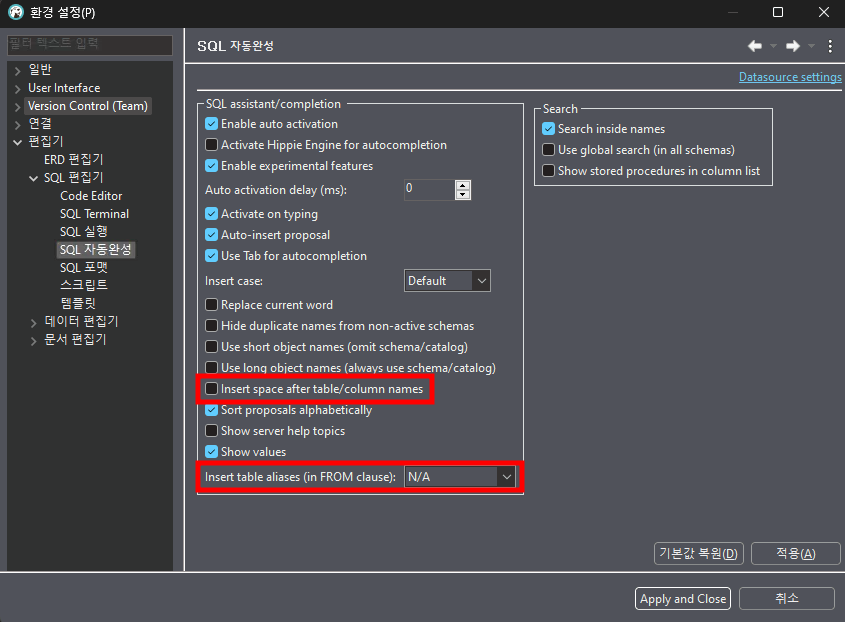
■ 쿼리 작성 중 싱글쿼터('), 더블쿼터(") 작성 시 자동으로 닫히는 기능 막는 방법
1. [편집기 - SQL 편집기 - Code Editor]으로 이동한다.
2. Auto close의 내용을 보고 체크를 해제한다.
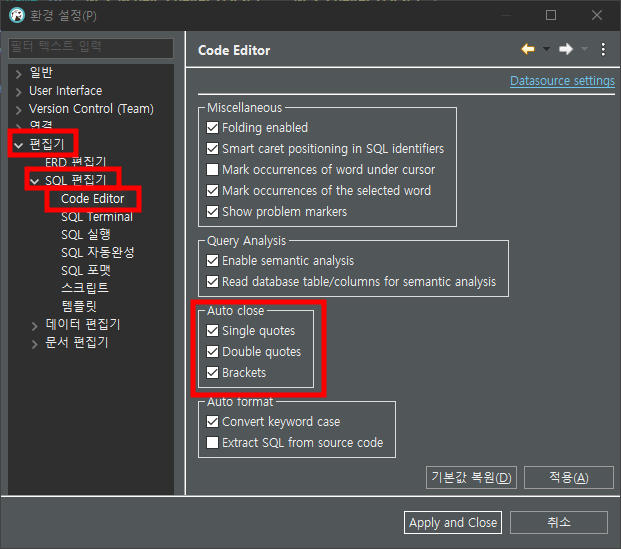
■ 줄 바꿈이 공백인 경우 쿼리 실행이 될 수 있도록 변경하는 방법
1. 아래와 같이 쿼리문에 줄 바꿈 공백이 들어간 경우, 기본설정에서는 에러가 난다.

2. 이를 무시하려면 [편집기 - SQL 편집기 - SQL 실행]으로 이동한다.
3. [Blank line is statement delimiter]는 체크를 해제한다.
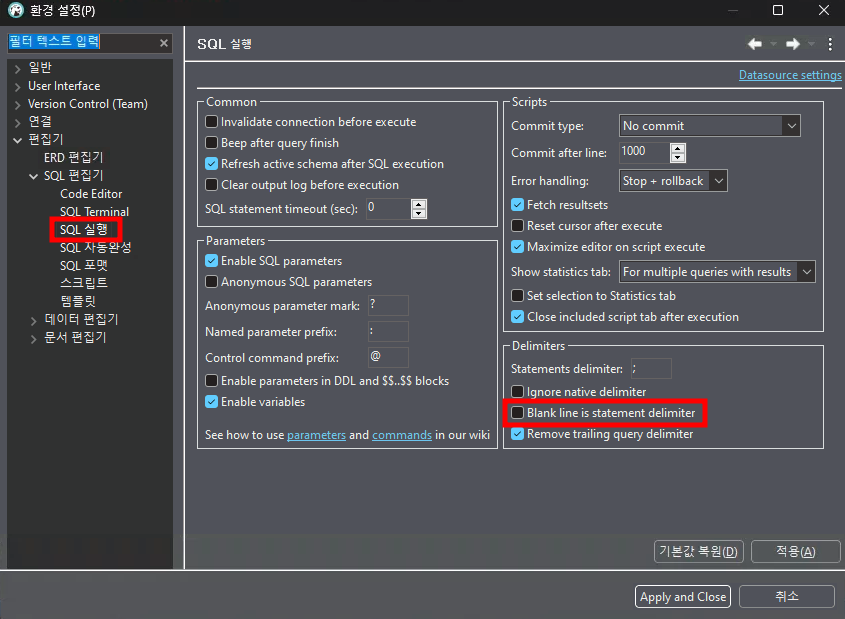
■ 단축키 설정
1. 단축키를 변경은 [User Interface - 키]로 들어가서 변경할 수 있다.
2. 단축키 변경은 바꾸고 싶은 명령을 클릭한 후, 하단 바인딩에서 사용할 단축키를 누르면 세팅된다.
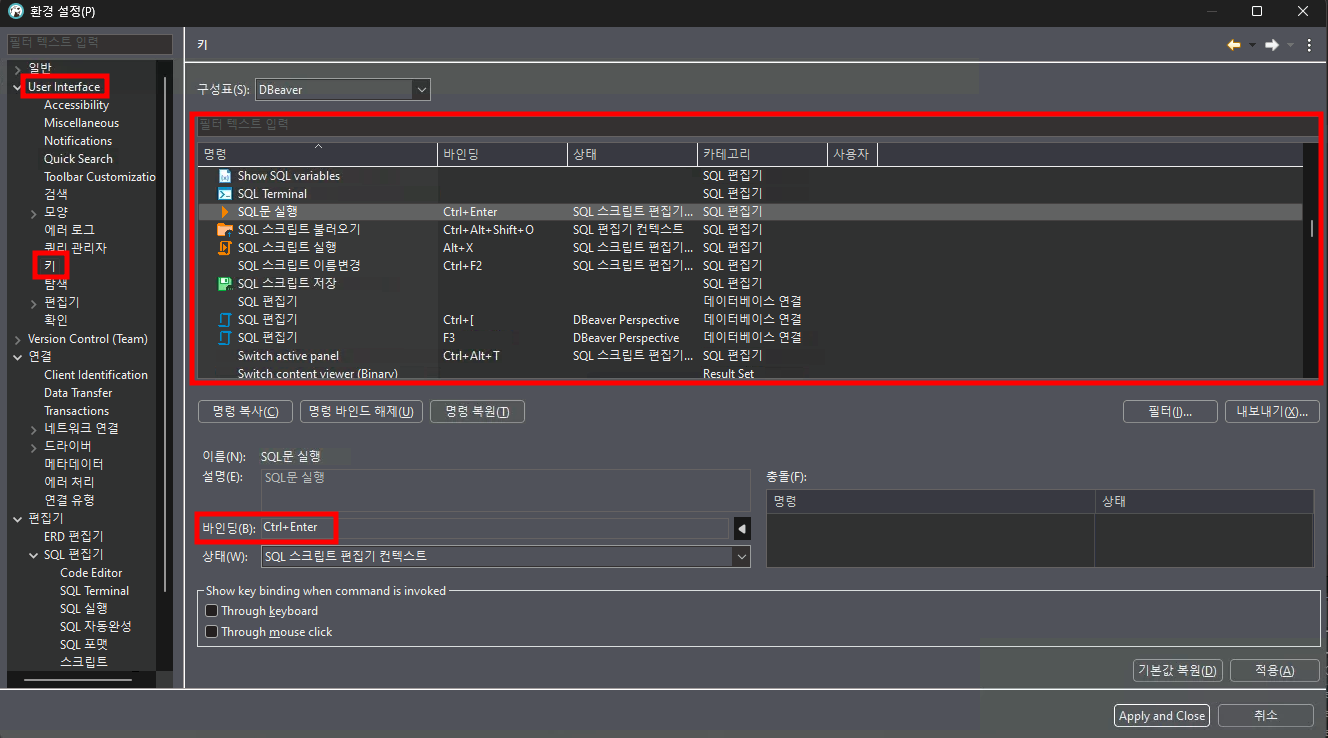
728x90
반응형
LIST
'DBeaver' 카테고리의 다른 글
| DBeaver에서 Default schema 설정하는 법 (0) | 2024.04.14 |
|---|---|
| DBeaver사용 시, No active connection 메세지 (0) | 2024.03.17 |
| DBeaver Network unavailable due to a certificate issue. (0) | 2024.01.16 |
| DBeaver 유용한 단축키 (0) | 2023.09.18 |